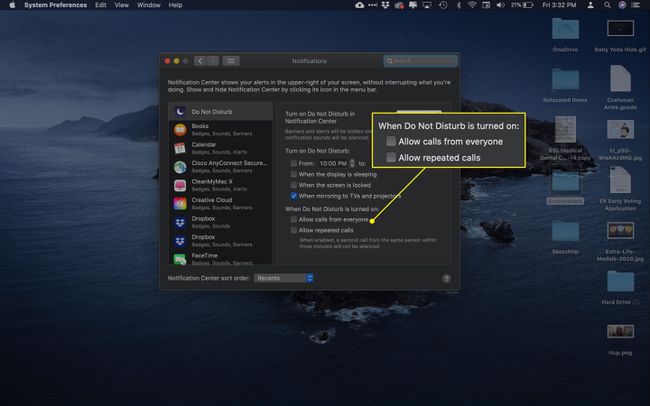Como ativar o modo Não perturbe em um Mac
O que saber
- Segure o Opção chave e selecione o Centro de Notificação ícone para ativar o modo Não perturbe.
- Para desligar o Não perturbe, segure o Opção chave e selecione o Centro de Notificação ícone.
- Na Central de Notificações, você também pode ativar e desativar o modo Não perturbe.
Notificações em Mac OS ou OS X Mountain Lion (10.8) e posteriores mantêm você atualizado com eventos de calendário, e-mails, mensagens e muito mais. Mas, às vezes, os alertas recebidos podem ser uma distração, desviando sua atenção das coisas nas quais você precisa trabalhar. A Apple oferece o Do Not Disturb, um recurso que permite desligar todos os alertas quando necessário.
Como ativar rapidamente o modo Não perturbe em um Mac
Siga estas instruções para ativar o modo Não perturbe em um Mac.
-
Localize o Centro de Notificação ícone na barra de menu (canto superior direito da tela).

Pressione e segure o Opção chave e selecione a Centro de Notificação ícone.
-
O ícone da Central de Notificações ficará esmaecido, indicando que Não perturbe está ativo.
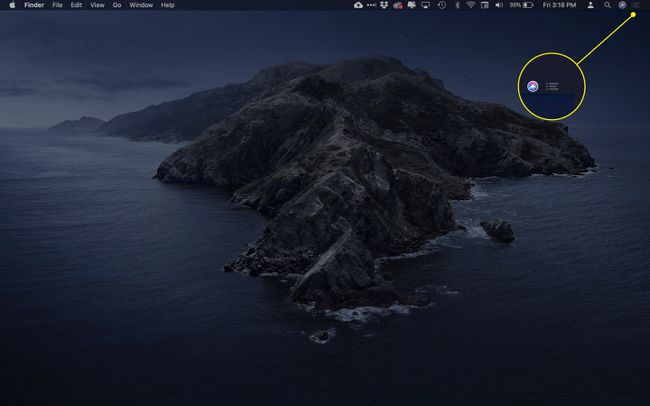
-
Para desligar o Não perturbe, pressione e segure o Opção chave e selecione o Centro de Notificação ícone novamente. Suas notificações começarão a chegar novamente.
Se você não reativar manualmente as notificações, o Não perturbe se desligará automaticamente no dia seguinte.
Como ativar o Não perturbe na Central de Notificações
Não perturbe pode ser ativado na Central de notificações.
-
Selecione os Centro de Notificação ícone na barra de menu.
Como alternativa, deslize para a esquerda com dois dedos a partir da borda direita do trackpad do Mac.

-
Role para cima na Central de Notificações para revelar duas opções: Turno da noite e Não perturbe.
Em versões mais antigas do macOS ou OS X, role para baixo.
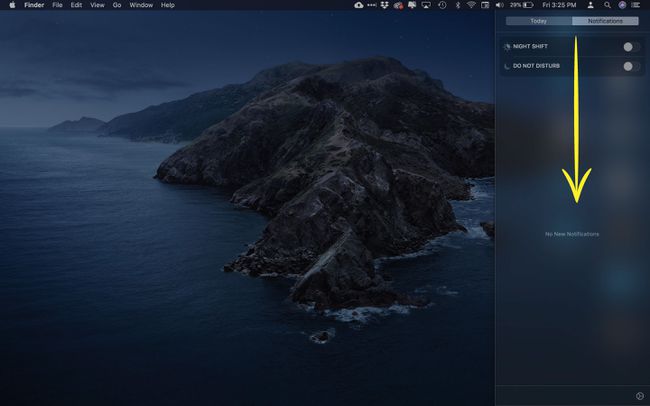
-
Alternar o Não perturbe mudar para o Sobre posição (azul).
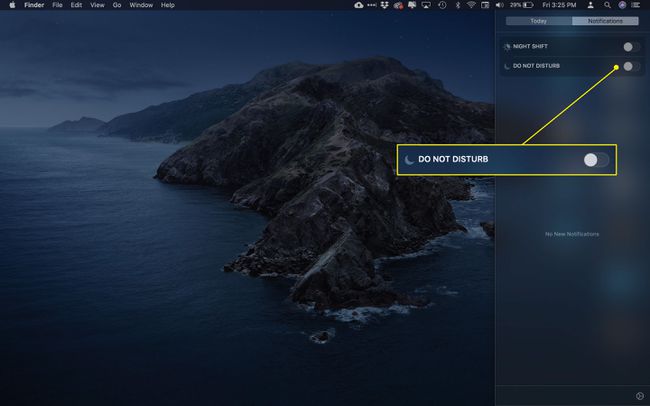
Para desativar o Não perturbe, alterne Não perturbe ao Desligado posição (cinza).
Como programar automaticamente o modo Não perturbe
Você pode definir o Não perturbe para ativar e desativar diariamente. Você também pode definir regras personalizadas caso queira ser notificado sobre chamadas durante esses períodos.
-
Selecione os Centro de Notificação ícone na barra de menu para abrir a guia Central de Notificações.

-
Selecione os configurações cog no canto inferior direito para abrir a janela de configurações de Notificações.

-
Debaixo Ative o Não perturbe, marque a caixa de seleção ao lado das caixas de tempo.
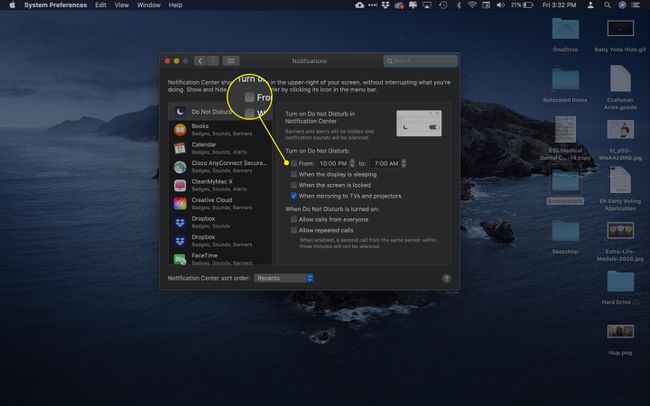
-
Selecione as setas para cima e para baixo para definir a programação.
Além disso, você pode optar por ativar automaticamente o Não perturbe quando o monitor do Mac estiver no modo de espera ou quando estiver conectado a uma TV ou projetor.
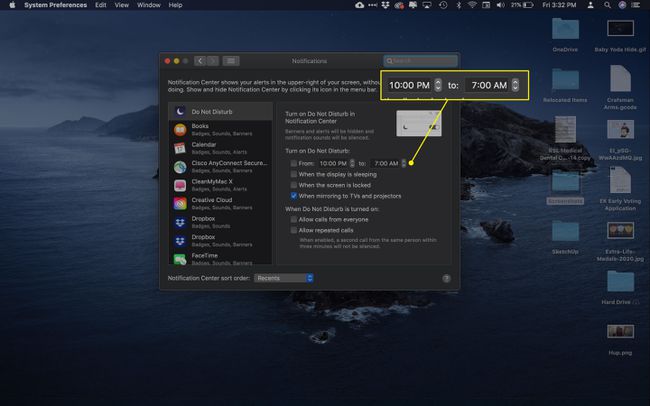
-
Para receber chamadas enquanto o modo Não perturbe estiver ativo, defina essas preferências na mesma janela. Clique na caixa de seleção correspondente para permitir todas as chamadas ou tentativas repetidas do mesmo número.